- مؤلف Abigail Brown [email protected].
- Public 2024-01-07 19:00.
- آخر تعديل 2025-01-24 12:01.
واحدة من أفضل الخطوات الأولى التي يجب اتخاذها إذا لم يبدأ Windows 10 بشكل صحيح أو لا يعمل كما ينبغي ، هي البدء في الوضع الآمن. يؤدي القيام بذلك إلى تجريد الكثير مما اعتدت عليه وتحميل المكونات الضرورية فقط المطلوبة لبدء تشغيل Windows ، وبعد ذلك يمكنك القيام ببعض استكشاف الأخطاء وإصلاحها لتحديد المشكلة.
لسوء الحظ ، لا يوجد اختصار بسيط على سطح المكتب لفتح الوضع الآمن لأنه طريقة بديلة للتمهيد في Windows. يتطلب الوصول إلى هناك اتباع عدد قليل من الخطوات ، ولكن الإرشادات أدناه تجعل الأمر واضحًا.
قمنا بتقسيم هذا الدليل إلى قسمين أساسيين: الوصول إلى شاشة خيارات بدء التشغيل المتقدمة (عدة طرق للوصول إلى هناك) والدخول في الوضع الآمن.
الخط السفلي
هناك عدة طرق للتمهيد في الوضع الآمن في Windows 10. بعض الطرق أسهل من غيرها ، ومعظمها يتطلب منك الوصول إلى قائمة ASO أولاً. سنستعرض كل ما عليك القيام به للوصول إلى هناك.
إذا بدأ Windows بشكل طبيعي
اتبع إحدى هذه المجموعات الأولى من التوجيهات إذا كان بإمكانك الدخول إلى Windows. خلاف ذلك ، تخطي لأسفل قليلاً لمعرفة خياراتك إذا لم يتم تشغيل Windows 10 على طول الطريق.
الوصول إلى الوضع الآمن باستخدام اختصار لوحة المفاتيح
أسرع طريقة لفتح Windows 10 في الوضع الآمن هي من شاشة تسجيل الدخول أو سطح المكتب بالضغط على Shift أثناء تحديد Restart.
إذا كنت في شاشة تسجيل الدخول (لم تسجل الدخول بعد) ، فاضغط على زر الطاقة في أسفل اليمين للعثور على خيار إعادة التشغيل:
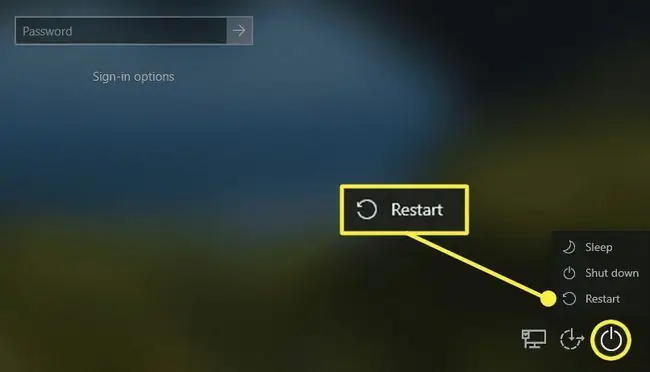
إذا كنت قد سجلت الدخول بالفعل ، فافتح قائمة ابدأ ثم اضغط على زر الطاقة:
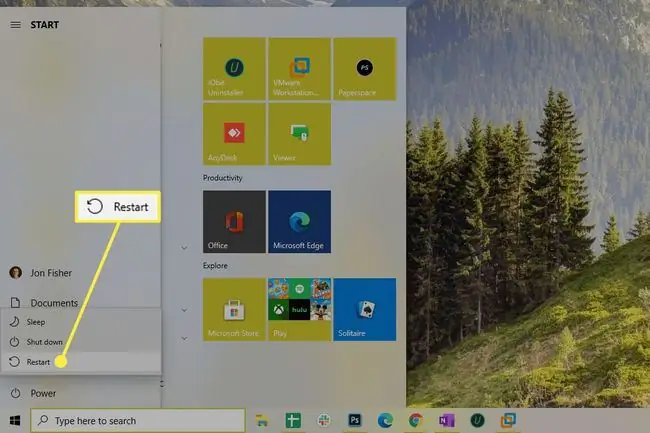
في كلتا الحالتين ، بعد اختيار إعادة التشغيل مع الضغط باستمرار على المفتاح Shift، انتقل لأسفل إلى قسم "الجزء 2 من 2: اختر خيار الوضع الآمن" في الجزء السفلي التالي صفحة للمساعدة بشأن ما يجب القيام به بعد ذلك.
الوصول إلى الوضع الآمن عبر الإعدادات
هناك طريقة أخرى للوصول إلى قائمة ASO وهي من خلال الإعدادات ، لكنها تستغرق وقتًا أطول قليلاً:
- اضغط على WIN + Iأو انتقل إلى قائمة ابدأ وافتح الإعدادات (رمز الترس).
-
حدد التحديث والأمان.

Image - اختر Recoveryمن الجانب الأيسر.
-
حدد إعادة التشغيل الآنمن الجانب الأيمن.

Image - سيتم إعادة تشغيل Windows. راجع "الجزء 2 من 2: اختيار خيار الوضع الآمن" أدناه لمعرفة الخطوات القليلة الأخيرة.
الوصول إلى الوضع الآمن مع تكوين النظام
طريقة أخرى يمكنك من خلالها إعادة تشغيل Windows 10 في الوضع الآمن هي تكوين النظام. سيتجاوز هذا المسار خيارات بدء التشغيل المتقدمة تمامًا ، مما يوفر لك بضع خطوات لاحقًا (ولكن سيتعين عليك التراجع عن هذه الخطوات أيضًا عند الانتهاء):
- استخدم اختصار لوحة المفاتيح WIN + Rلفتح مربع الحوار Run
-
اكتب msconfigثم اضغط موافق.

Image - من علامة التبويب Boot ، اختر Safe boot.
-
حدد زر الاختيار بجوار الوضع الذي تريد إدخاله:
- Minimalيبدأ الوضع الآمن العادي.
- Alternate shellللوضع الآمن مع موجه الأوامر.
- Networkيتم تشغيلها في الوضع الآمن مع الشبكات.
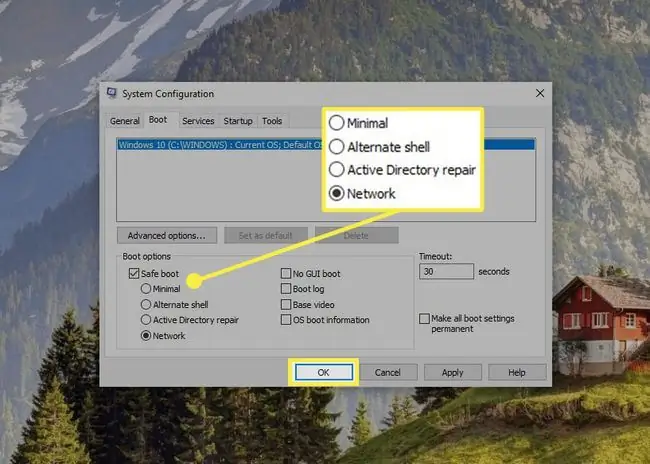
Image - حدد موافق.
-
اختر إعادة التشغيلإذا رأيت مطالبة بإعادة التشغيل ، أو أعد التشغيل يدويًا من خلال قائمة ابدأ.
الوصول إلى الوضع الآمن مع أمر إيقاف التشغيل
الطريقة الأخيرة التي سنذكرها تستخدم أمر إيقاف التشغيل لإعادة تشغيل Windows 10 في الوضع الآمن. فقط أدخل هذا في موجه الأوامر للتمهيد في قائمة ASO ثم اختر نوع الوضع الآمن الذي تريده باتباع الخطوات الموجودة في قسم "الجزء 2 من 2: اختر خيار الوضع الآمن" أدناه:
الاغلاق / r / o
الخط السفلي
تقوم الطرق المذكورة أعلاه بالتمهيد إلى الوضع الآمن عندما يعمل Windows 10 بالفعل ، ولكن إذا لم يبدأ Windows (ربما لماذا تحتاج إلى الوضع الآمن في المقام الأول) ، فهناك خيار آخر.
استخدم قرص التثبيت أو محرك أقراص فلاش
إذا لم تتمكن من تشغيل Windows ، فاستخدم قرص التثبيت أو محرك الأقراص المحمول (أو استعير أحدهما من شخص آخر).
- أدخل محرك أقراص أو قرص Windows 10 في جهاز الكمبيوتر الخاص بك ، ثم قم بالتمهيد من محرك الأقراص أو التمهيد من القرص.
-
اختر التاليعلى الشاشة الأولى.

Image -
حدد إصلاح جهاز الكمبيوتر الخاص بك.

Image - انتقل إلى استكشاف الأخطاء وإصلاحها> موجه الأوامر.
-
أدخل هذا الأمر:
bcdedit / تعيين {افتراضي} الحد الأدنى من التمهيد الآمن

Image - قم بإنهاء موجه الأوامر بعد أن ترى "اكتملت العملية بنجاح."
- حدد متابعةعلى الشاشة التالية وكن حريصًا على عدم الضغط على أي مفتاح وإلا ستتم إعادة التشغيل في برنامج إعداد Windows.
- ستقوم الآن بالتمهيد إلى إصدار Safe Mode من Windows 10. افعل ما تحتاج إليه ، ثم انتقل لأسفل إلى الخطوات الموجودة أسفل هذه الصفحة لمعرفة كيفية التراجع عن هذه الخطوات لمنع Safe Mode من تبدأ تلقائيا مرة أخرى.
الجزء 2 من 2: اختر خيار الوضع الآمن
الآن بعد أن وصلت إلى الشاشة الصحيحة ، إليك مكان العثور على خيارات الوضع الآمن:
-
حدد استكشاف الأخطاء وإصلاحها.

Image -
حدد خيارات متقدمة.

Image -
حدد إعدادات بدء التشغيل.

Image -
حدد إعادة التشغيل.

Image -
أدخل الرقم الصحيح لنوع الوضع الآمن الذي تريد أن تبدأ:
- 4يتيح الوضع الآمن العادي.
- 5يتيح الوضع الآمن مع الشبكات.
- 6يمكّن الوضع الآمن مع موجه الأوامر.

Image - سيبدأ تحميل نوع وضع بدء تشغيل Windows 10 الذي اخترته على الفور. قد يستغرق الأمر عدة ثوانٍ ، وسيُطلب منك تسجيل الدخول إذا كان لديك كلمة مرور.
كيفية الخروج من الوضع الآمن لـ Windows 10
عند الانتهاء من استخدام الوضع الآمن ، تحتاج إلى إعادة التشغيل للعودة إلى الوضع العادي. في الواقع ، قد تقوم بإعادة التشغيل عدة مرات لاختبار ما إذا كانت التغييرات التي تجريها لها تأثيرات إيجابية على كل ما أصاب جهاز الكمبيوتر الخاص بك.
هناك عدة طرق للتراجع عن الوضع الآمن اعتمادًا على كيفية وصولك إلى هناك:
-
إذا رأيت سطح المكتب وتم تشغيله في الوضع الآمن من داخل Windows ، فإن إعادة التشغيل تعمل بنفس الطريقة التي تستخدم بها Windows عادةً: افتح قائمة ابدأ لتحديد زر الطاقة ثم أعد تشغيل الخيار.

Image - إذا كنت تستخدم الوضع الآمن مؤقتًا مع موجه الأوامر (على سبيل المثال ، اخترت خيار موجه الأوامر من قائمة ASO) ، فاستخدم Ctrl + Alt + Del لرؤية زر الإغلاق المألوف أو أدخل shutdown / rفي موجه الأوامر.
-
إذا رأيت سطح المكتب ، لكنك استخدمت وسائط إعداد Windows أو أداة تكوين النظام للدخول ، فقم بتشغيل الأمر msconfig ، انتقل إلى قائمة التمهيد لتلك الأداة ، قم بإلغاء تحديد التمهيد الآمن ، واختر موافق، ثم أعد التشغيل.
إذا قمت بتشغيل الأمر bcdedit سابقًا ولم يخرج تحرير تكوين النظام من الوضع الآمن ، فأدخل هذا في موجه الأوامر:



![كيفية إجبار Windows على إعادة التشغيل في الوضع الآمن [15 دقيقة] كيفية إجبار Windows على إعادة التشغيل في الوضع الآمن [15 دقيقة]](https://i.technologyhumans.com/images/003/image-6168-j.webp)


